机械革命X6Ti-M2如何用u盘装win8系统?机械革命X6Ti-M2是一款专业的游戏电脑,采用生物装甲外型,金属铸造的外壳,整个机器给人的感觉非常的带感,极具游戏热感。这款电脑配置4GB GDDR5超大显存的新GTX960M发烧级显卡,运行游戏的时候可是超级轻松,流畅且爽快。那么这款电脑该怎么样安装系统呢?今天小编以安装win8系统为例,跟大家讲讲机械革命X6Ti-M2如何用u盘装win8系统。
机械革命X6Ti-M2用u盘装win8系统前准备工作:
1.制作一个云骑士u盘启动盘
2.下载win8系统镜像文件
机械革命X6Ti-M2用u盘装win8系统操作步骤:
1、将制作完成的云骑士u盘启动盘连接至电脑,重启电脑后在显示器中出现logo的时候按下机械革命笔记本u盘启动键f10键,如下图所示:
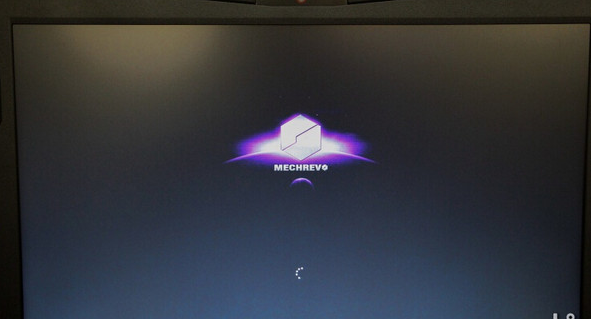
2、进入启动项选择窗口后,选择u盘所在的选项,按回车键进入,如下图所示:

3、随后进入云骑士主菜单,选择【Windows 8PE(新机型)】或按【2】键进入PE系统;

注:云骑士提供快捷键查询,只需点击功能大全下面的【快捷键查询】就可以进行查询。

4、进入云骑士PE界面,双击打开【云骑士一键还原】;.

5、在映像文件路径右侧点击“浏览”,选择Ghost Win8镜像文件;


6、将win8系统存放在C盘系统盘中,点击确定;

7、在弹出如下图的界面时自动安装系统,安装过程中不要去进行其他操作,以免造成安装失败;

8、加载完系统后电脑将会自动重启,然后自动进行安装,安装完成后进入Win8系统界面。

关于机械革命X6Ti-M2如何用u盘装win8系统就跟大家介绍到这了,感兴趣的朋友赶紧学起来吧!




